
К лабам MathCAD
.pdf11
Постройте в декартовых координатах на одном рисунке графики двух тригонометрических функций синуса и косинуса.
Задайте квадратную вещественную матрицу размером 4 4. Элементы матрицы - двухзначные десятичные числа, положительные и отрицательные. Выполните обращение и транспонирование матрицы; выведите ее определитель, максимальное и минимальное значение. Присвойте элементам матрицы в первом столбце соответственно значения 5, - 9, 3,-7. Выведите определитель матрицы.
Задайте целочисленную ранжированную переменную i, изменяющуюся от 0 до 10 с шагом 1. Выведите сумму и произведение элементов заданного вектора. Выведите таблицу значений вектора и таблицу квадратов значений этого же вектора.
Упражнение 3. Построение двумерного графика.
Создайте новый документ и сохраните его в папке Студент под именем
График. mcd.
Задайте две размерные константы: U=100 В, =0,001 с. Определите пользовательскую функцию вида h (t) = - U (1 - exp{ - t/ }).
Для создания таблицы значений функции h (t) надо выполнить дискретизацию аргумента t в диапазоне от нуля до 5 . Шаг дискретизации t определяется числом точек n в указанном интервале, включая граничные точки:t=5 / (n-1). Учитывая это, задайте ранжированную переменную t1, если n=30.
Выведите таблицу значений t1 и рядом таблицу значений h (t1) /В. Выделите полученные табличные области и выровняйте их по горизонтали.
Постройте декартов график h (t1). Сохраните документ. Упражнение 4. Построение трехмерного графика поверхности.
Создайте документ и сохраните его в папке Студент под именем График поверхности. mcd. В этом документе предстоит определить пользовательскую функцию z (x, y)? Далее представить ее матрицей M ординат Z. и построить график трехмерной поверхности. Матрица M строится на сетке значений переменных x и y в прямоугольнике, размеры которого задаются константами xmin, xmax, ymin, ymax. Шаг дискретизации по оси X ( x) определяется числом точек nx, а шаг дискретизации по оси Y ( y) определяется числом точек ny.
Определите пользовательскую функцию z (x, y) = cos (x y) sin (x y).
Задайте константы xmin = - 2 , xmax = 2 , ymin = - , ymax = , nx =40, ny =20.
Задайте целочисленную ранжированную переменную i, изменяющуюся от 0 до (nx -1) с шагом 1. Задайте целочисленную ранжированную переменную j, изменяющуюся от 0 до (ny - 1) с шагом 1.
Определите две переменные: x = (xmax - xmin) / (nx-1) и y = (ymax - ymin) / (ny-1).
Используя поэлементное формирование (индексированные переменные), задайте вектор xd в виде: xdi = xmin + i x; и вектор yd в виде: ydj = ymin +j y.
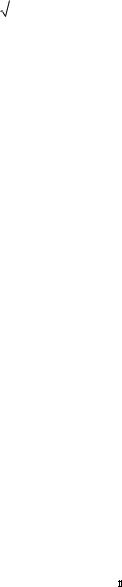
12
Используя поэлементное формирование матрицы, задайте матрицу M в
виде: Mij = z (xdi, ydj).
Выведите матрицу M. Просмотрите ее, используя полосы прокрутки. Создайте трехмерный график поверхности, введите в шаблон данных имя
матрицы: M.
Установите формат графика поверхности с удалением невидимых линий функциональной закраской. Увеличьте размер графика и установите использование цветов. Сохраните документ.
В папке Инф_технологии/MathCAD/Графики находятся 10 файлов с примерами графических возможностей системы MathCAD. Скопируйте эти файлы в папку Студент. Просмотрите все эти файлы, поочередно, изменяя в каждом из них параметры графиков.
Упражнение 5. Аналитические вычисления.
Создайте документ и сохраните его в папке Студент под именем
Аналитика. mcd.
n 2 , |
ln( x ) dxdxdx , |
d |
|
d |
|
|
|
|
d |
|
1 |
. |
|
sin( x ), |
ln( x ), |
ax b dx , |
|||||||||||
|
|
dx |
n |
||||||||||
n |
|
dx |
dx |
|
|
|
|
x |
|||||
Введите указанные ниже выражения и для каждого их них выполните символьное вычисление (команда Evaluate Symbolically). Для правильного выполнения команды выражение должно быть выделено, т.е. охвачено синей рамкой.
ln(exp( n x )), |
5 |
|
5 |
|
5 |
|
|
6 |
|
|
4 |
|
|
a 2 2 a b b 2 |
|
2 |
cos( x ) |
2 |
|
|
|
|
|
|
|
|
|
|
, |
|
, |
sin( x ) |
|
|
. |
||||||
|
|
|
2 |
|
3 |
|
4 |
|
|
|
||||||||||
|
x |
|
x 1 |
|
( x 1) |
|
( x 1) |
|
( x 1) |
|
a b |
|
|
|
|
|
||||
Используя символьную команду Simplify, упростите следующие математические выражения:
( a b ) ( a b ), |
( a b ) 5 , |
3 4 cos( 2 ) cos( 4 ) |
, sin( 5 x ). |
|
8 |
||||
|
|
|
Используя символьную команду Expand Expression, разложите по степеням математические выражения:
Упражнение 6. Решение системы линейных уравнений. Откройте документ Отчет_01. mcd.
Задайте в матричном виде систему двух уравнений с двумя неизвестными x1, x2. При этом используйте матрицу А для задания значений коэффициентов системы, матрицу B для задания свободных членов. Найдите решение системы в виде вектора X:
A |
10 |
20 |
B |
5 |
|
X A 1 B |
|
|
||
|
|
|
|
|
|
X |
|
|||
|
2 |
1 |
|
3 |
|
|
||||
|
|
|
|
|
||||||
13
Измените матрицы А и В так, чтобы исследовать возможность решения уравнений с комплексными коэффициентами, например:
A |
|
10 200i |
0 |
|
200i |
|
B |
5 |
|
0i |
|
X |
A 1 B X |
0.037 |
|
0.131i |
|
||
|
|
|
|
|
|
|
|
|
|
|
|
|
|
|
|
||||
|
|
0 200i |
0 |
|
170i |
|
|
|
0 |
|
0i |
|
|
|
|
0.044 |
|
0.154i |
|
Упражнение 7. Аналитическое решение системы уравнений.
В документе Отчет_01. mcd необходимо найти решение системы линейных уравнений в общем виде. Для этого используются ключевое слово given и функция find. Ознакомьтесь с нижеследующим примером и выполните аналогичное задание в документе Отчет_01. mc. Сохраните документ.
Given
x 2y |
|
a |
y 4x |
|
b |
|
|
||||
|
|
Find ( x y )
Упражнение 8. Решение нелинейных уравнений.
В документе Отчет_01. mcd необходимо определить корень нелинейного уравнения x + x2 +x1/2 =4.75 с точностью 10-3, если x0 = 1,5.
Для этого введите функцию f (x): = x + x2 +x1/2, далее требуемую точность TOL: = 10-3, потом начальное значение переменной х: = 1,5.
Для решения уравнения с помощью функции root наберите ниже: x1: = root (f (x),x). После чего выведите на экран значение x1, являющееся приближенным решением заданного уравнения.
КОНТРОЛЬНЫЕ ВОПРОСЫ ПО СИСТЕМЕ MATHCAD
Почему система MathCAD считается универсальной массовой математической системой? Что требуется от пользователя системы в первую очередь?
Что является отличительной чертой интегрированных математических систем MathCAD?
Из чего состоит рабочее пространство MathCAD и в чем его особенности? Как организована работа с документами в MathCAD? Что представляет
собой каждый документ?
Как пользователь управляет процессом вычислений?
Какие формы принимает курсор мыши в документе MathCAD? Назовите приемы управления формой курсора?
Перечислите приемы выделения объектов в документе. Работа с выделенными областями.
14
Из чего состоит алфавит входного языка системы? Назовите типы данных MathCAD.
Как вводятся вещественные числовые константы? Как представляются комплексные константы?
Как водятся размерные константы и для чего они используются?
Что называется переменной в MathCAD? Как задать (определить) переменную в программе? Какие здесь возможны ошибки. Как получить числовое значение переменной?
Для чего используется команда Математика/Формат числа?
Пояснить различие между глобальной и локальной переменной. Как MathCAD обрабатывает документ?
Как пользоваться встроенными функциями системы? Как задать пользовательскую функцию?
Для чего предназначены ранжированные переменные в Mathcad? Как задается ранжированная переменная?
Что такое массив и как создается массив в системе Mathcad? Что такое файловые данные?
Перечислите системные переменные. Как изменить их значение? Назовите правила использования шаблонов при задании оператора. Символьные вычисления в системе Mathcad и порядок их выполнения. Как создается декартов график?
Пояснить приемы редактирования и форматирования графика. Как создать трехмерный график поверхности?
Как в Mathcad решить систему линейных уравнений?
15
ПРИЛОЖЕНИЕ
КОМАНДЫ МЕНЮ
Меню управления в левом верхнем углу окна приложения:
Restore (Восстановить) - раскрыть окно приложения из пиктограммы; Move (Переместить) - переместить окно приложения;
Size (Размер) - изменить размер окна приложения; Minimize (Свернуть) - свернуть окно в пиктограмму; Maximize (Развернуть) - перейти в полноэкранный режим;
Close (Закрыть) [Alt-F4] - закрыть окно и закончить работу в приложении;
Switch To... (Переключиться в. .) [Ctrl-Esc] - раскрыть окно диспетчера программ.
Меню управления в левом верхнем углу окна документа
Restore (Восстановить) - раскрыть окно документа из пиктограммы; Move (Переместить) - переместить окно документа;
Size (Размер) - изменить размер окна документа; Minimize (Свернуть) - свернуть документ в пиктограмму;
Maximize (Развернуть) - перейти в полноэкранный режим для документа;
Close (Закрыть) [Ctrl-F4] - закрыть окно и закончить работу с документом;
Next (Следующий документ) [Ctrl-F6] - активизировать следующий документ.
Меню File (Файл)
New [F7] (Создать) - открыть окно для нового документа; Open... [F5] (Открыть. .) - открыть существующий документ; Save [F6] (Сохранить) - сохранить на диске текущий документ;
Save as... (Сохранить как. .) - сохранить на диске текущий документ под новым именем;
Export Worksheet... (Экспорт. .) - сохранить рабочий документ в формате RTF;
Insert... (Вставить документ. .) - вставить в документ новый фрагмент с диска;
Mail... (Послать почту. .) - отправить текущий документ по электронной почте;
Close [Ctrl-F4] (Закрыть) - закрыть документ;
Open URL... (Интернет. .) - открыть документ Mathcad, доступный через Интернет;
Get From Notes... (Получить из Notes. .) - открыть документ Mathcad,
хранящийся в базе данных Lotus Notes;
Save In Notes... (Сохранить в Notes. .) - сохранить документ Mathcad в
существующей базе данных Lotus Notes;
16
Save Configuration... (Сохранить конфигурацию. .) - записать текущую конфигурацию среды Mathcad в файл конфигурации;
Execute configuration file... (Применить конфигурацию. .) - выполнить файл конфигурации;
Associate Filename... (Присоединить к файлу. .) - связать выделенную переменную с файлом данных;
Page Setup... (Параметры страницы. .) - установить левый и правый отступы на странице;
Print Preview... (Просмотр. .) - предварительный просмотр документа перед печатью;
Print document... [Ctrl-0] (Печать. .) - распечатать документ; Exit [Alt-F4] (Выход) - выйти из среды Mathcad.
Меню Edit (Правка)
Undo Last Edit [Alt-Bkp] (Отменить изменения) - отменить последнее редактирование;
Cut [Ctrl-X] (Вырезать) - переместить выделенное в ClipBoard (в Буфер Обменов);
Copy [Ctrl-C] (Копировать) - скопировать выделенное в ClipBoard (в Буфер Обменов);
Clear (Очистить) - удалить выделенное;
Paste [Ctrl-V] (Вставить) - вставить выделенное из ClipBoard (из Буфера Обменов) в документ;
Paste Special... (Специальная вставка. .) - вставить выделенное из
ClipBoard (из Буфера Обменов) в различном формате (формат Mathcad или BITMAP, например);
View Regions (Показать области) - установить подсвеченный режим показа областей;
Select All Regions (Выделить все области) - выделить
все области в документе;
Separate Regions [Ctrl-S] (Разделить области) - разделить перекрывающиеся области в документе;
Horizontal (Горизонтально) - выровнять выделенные области вдоль горизонтальной линии, расположенной посередине между верхними краями высшей и низшей из выделенных областей;
Vertical (Вертикально) - выровнять выделенные области вдоль вертикальной линии, расположенной посередине между левыми краями самой правой и самой левой из выделенных областей;
Include... (Внедрить документ. .) - включить определения переменных и функций из другого рабочего документа в текущий документ;
New (Новая) - создать гипертекстовую ссылку на другой рабочий документ;
Erase (Удалить) - удалить все гипертекстовые ссылки, связанные с текущим выделением;
Set Lock Area (Область) - определить защищаемую область рабочего документа;
17
Lock Area... (Закрыть. .) - включить защиту области;
Unlock Area... (Открыть. .) - редактирование защищаемой области;
Ins/Del Blank Lines... (Вст/Удал чистые строки. .) -
вставить/удалить строку;
Insert Pagebreak (Вставить разрыв страницы) - вставить независимый от форматирования разрыв страниц;
Set Right Margin (Правое поле - Установить) - установить правый отступ;
Clear Right Margin (Правое поле - Удалить) - убрать правый отступ; Headers/Footers... (Колонтитулы. .) - определить верхние/нижние
колонтитулы в документе;
Align Region (Выровнять области) - выровнять выделенные области вдоль горизонтальной линии, расположенной посередине между верхними краями высшей и низшей из выделенных областей (горизонтальное выравнивание), или выровнять выделенные области вдоль вертикальной линии, расположенной посередине между левыми краями самой правой и самой левой из выделенных областей (вертикальное выравнивание);
Find... [Ctrl-F5] (Найти. .) - найти заданную текстовую или математическую строку;
Replace... [Shift-F5] (Заменить. .) - найти и заменить математическую или текстовую строку;
Go to Page... (Перейти к странице) - расположить начало указанной страницы на начало рабочего документа Mathcad.
Меню Text (Текст)
Create Text Region ["] (Создать текстовую область) - создать текстовую область с началом на позиции курсора;
Create Text Band [Ctrl-T] (Создать текстовый параграф) - создать текстовый параграф с первой строкой на местоположении курсора;
Embed Math (Внедрить формулы) - создать математическую область внутри текстовой области или параграфа;
Change Font... (Изменить шрифт. .) - изменить шрифт для выделенного комментария;
Change Paragraph Format... (Изменить формат параграфа. .) -
изменить способ выравнивания и левый отступ выделенного параграфа;
Change Default Font (Изменить по умолчанию - Шрифт. .) - изменить шрифт всего текста, кроме тех фрагментов, для которых текст изменен командой Изменить шрифт;
Paragraph format... (Формат параграфа. .) - изменить принятые по умолчанию способ выравнивания и левый отступ текстовых параграфов;
Check Spelling... (Орфография. .) - проверка орфографии.
Меню Math (Математика)
Matrices... [Ctrl-M] (Матрицы. .) - создать матрицу или изменить размеры матрицы;
Built-in Variables... (Встроенные переменные. .) - установить значения встроенных (системных) переменных;
18
Units (Единицы) - работа с единицами измерений:
Insert Unit... [Ctrl-U] (Вставить единицы. .) - вставить единицы измерений;
Change System of Units (Сменить систему единиц. .) - изменение системы единиц;
Dimensional Format... (Формат размерности. .) - изменение названий основных единиц измерения;
Insert Function... (Вставить функцию. .) - показать прокручивающийся список имеющихся функций;
Randomize... (Генератор случайных чисел. .) - установить генератор случайных чисел;
Calculate [F9] (Пересчитать) - провести расчеты по "1|"мулам, расположенным на (и ниже/правее) курсора.
Calculate Document (Пересчитать все) - провести расчеты по всем формулам документа;
Toggle Equation (Отключить выражение) - блокировать вычисление выражения. Система игнорирует его при вычислениях. Если выражение уже отключено, то выбор этой опции его разблокирует;
Highlight Equation (Подсветить выражение) - изменить цвет выделенного выражения;
Automatic Mode (Автоматический режим) - включение/выключение автоматического режима вычислений;
SmartMath - включение/выключение функции подсистемы SmartMath; SmartMath Controls - опции управления подсистемой SmartMath:
Live Symbolies - переключатель режима автоматических символьных вычислений;
Optimize - переключатель режима оптимизации численных расчетов; Show SmartMath - просмотр окна с оптимизирующей формулой
SmartMath;
Numerical Format (Формат числа. .) - изменения формата чисел;
Font Tag... (Шрифтовая бирка. .) - изменить формат отображения чисел;
Apply/Modify Font Tag (Шрифтовая бирка. .) - изменить свойства шрифта выделенного имени или всех имен, имеющих ту же шрифтовую бирку;
Change to Greek Variable [Ctrl-G] (Греческий шрифт) - заменить выделенную букву на греческую.
Меню Graphics (Графика)
Create X-Y Plot [@] (декартов график) - создать двухмерный график;
Create Polar Plot [Ctrl-7] (Полярный график) - создать двухмерный график в полярных координатах;
Create Surface Plot [Ctrl-2] (График поверхности) - создать трехмерный график;
Create Contour Plot [Ctrl-5] (Карта линий уровня) -
создать контурный график;
Create 3D Scatter Plot (График рассеяния) - создать трехмерную гистограмму;
19
Create Vector Field Plot (Векторное поле) - начертить векторное поле на плоскости;
Create 3D Bar Chart (Трехмерная гистограмма) - создать изображение совокупности столбиков в трехмерном пространстве;
Create Picture (Изображение) - создать область для импорта рисунка;
X-Y Plot Format... (Формат декартова графика. .) - изменить характеристики двухмерного графика;
Polar Plot Format... (Формат полярных графиков. .) - изменить характеристики двухмерного графика в полярных координатах;
Surface Plot Format... (Формат ЗD-гpaфикa. .) - изменить характеристики трехмерного графика;
Contour Plot Format... - изменить характеристики контурного графика; Picture Format... (Формат изображения) - изменить характеристики
области для импорта рисунка. Локальные меню Graphics
Format... (Формат. .) - форматирование графика;
Crosshair... (Графики. .) - уточнение координат точек на графике; Zoom... (Лупа. .) - изменение области линий на графике;
Title... - название графика;
Axis Lables... - название осей графика. Меню Symbolic (Символика)
Evaluate (Вычислить) - преобразование выражений:
Evaluate Symbolically [Shift-F9] (Вычислить в символах) - символьное вычисление выражения;
Complex Evaluation (В комплексном виде) - комплексное преобразование выражения;
Floating Point Evaluation (С плавающей запятой. .) - численное вычисление выражения;
Simplify (Упростить) - упростить выделенное выражение, выполняя арифметические действия, сокращая подобные слагаемые, приводя к общему знаменателю и используя основные тригонометрические тождества;
Expand Expression (Разложить по степеням) - раскрытие выражения: (X+Y) • (X-Y), стало X2-Y2;
Factor Expression (Разложить на множители) - поиск множителя: было
X2-Y2, стало (X+Y) • (X-Y);
Collect on Subexpression (Разложить по подвыражению) - собрать слагаемые, подобные выделенному выражению, которое может быть отдельной переменной или функцией со своим аргументом. Результатом будет выражение, полиномиальное относительно выбранного выражения;
Polynomial Coefficients (Полиномиальные коэффициенты) - найти коэффициенты выражения, когда оно записано как полином относительно выделенной переменной или функции;
Differintiate on Variable (Дифференцировать по переменной) -
дифференцировать все выражение, содержащее выделенную переменную по
20
отношению к этой переменной. Остальные переменные рассматриваются как константы;
Integrate on Variable (Интегрировать по переменной) - интегрировать все выражение, содержащее выделенную переменную, по этой переменной;
Solve for Variable (Решить относительно переменной) - найти значения выделенной переменной, при которых содержащее ее выражение становится равным нулю. Если выделить переменную в уравнении или неравенстве, эта команда решает уравнение или неравенство относительно данной переменной;
Substitute for Variable (Заменить переменную) - подставить содержимое Буфера Обменов вместо переменной в выражение во всех местах, где она встречается. Для использования этой команды меню сначала скопируйте в Буфер Обменов то, что нужно подставить вместо этой переменной, используя команды Копировать или Вырезать. Затем выделите переменную в каком-либо месте выражения и выберите эту команду меню;
Expand to Series... (Разложить в ряд. .) - найти несколько членов разложения выражения в ряд Тэйлора по выделенной переменной. Диалоговое окно позволяет выбрать количество членов разложения;
Convert to Partial Fraction (Разложить на элементарные дроби) -
разложить на элементарные дроби выражение, которое рассматривается как рациональная дробь относительно выделенной переменной;
Matrics Operations (Матричные операции) - работа с матрицами:
Transpose Matrix (Транспонировать) - транспонирование матрицы; Invert Matrix (Обратить) - инвертирование матрицы;
Determinant of Matrix (Определитель) - вычисление детерминанта
(определителя) матрицы;
Transform (Преобразования):
Fourier Transform (Преобразование Фурье) - вычислить преобразование Фурье относительно выделенной переменной;
Inverce Fourier Transform (Обратное преобразование Фурье) -
вычислить обратное преобразование Фурье относительно выделенной переменной. Результат - функция от переменной t;
Laplace Transform (Преобразование Лапласа) - вычислить преобразование Лапласа относительно выделенной переменной. Результат - функция от переменной s;
Inverce Laplace Transform (Обратное преобразование Лапласа) -
вычислить обратное преобразование Лапласа относительно выделенной переменной. Результат - функция от переменной t;
Z Transform (z-преобразование) - вычислить z-пре-образование выражения по отношению к выделенной переменной. Результат - функция от переменной z;
Inverce Z Transform (Обратное z-преобразование) - вычислить обратное z-преобразование относительно выделенной переменной. Результат - функция от переменной п;
Derivation Format... (Расположение результата. .) - выбор способа отображения результата символьных преобразований: наличие комментариев и
